Cách thêm hơn 50 tính năng vào Quick Settings trên Android
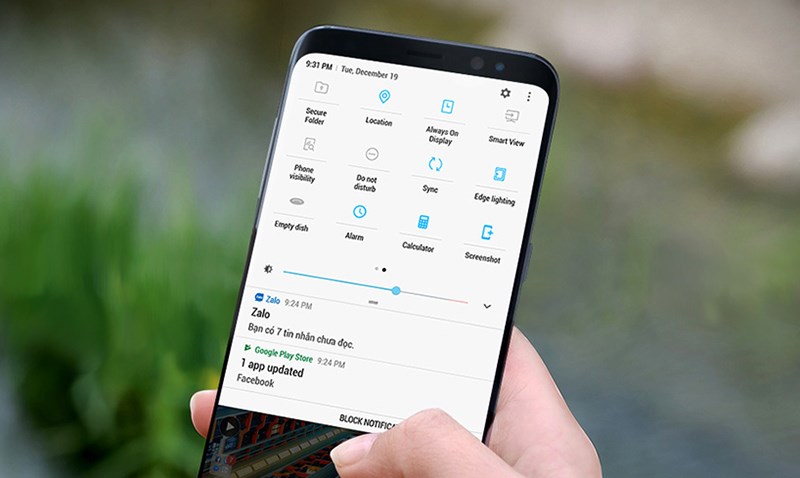
Bắt đầu từ phiên bản Android 7.0, Google cho phép người dùng can thiệp nhiều hơn vào khu vực Quick Settings. Tuy nhiên bạn có thể làm nhiều hơn thế nữa với công cụ mang tên Nougat / Oreo Quick Settings. Hãy cùng tìm hiểu cách thực hiện như thế nào nhé!
Mặc định, người dùng chỉ có thể thêm/chỉnh sửa các cài đặt cơ bản như mạng di động, wifi, chế độ máy bay, đèn flash trong khu vực Quick Settings. Một số tính năng khác như chụp màn hình, điều chỉnh âm lượng, khóa màn hình thì bạn cần đến sự hỗ trợ của ứng dụng bên thứ 3, cụ thể trong bài này mình sẽ sử dụng Nougat / Oreo Quick Settings.
Hướng dẫn thêm hơn 50 tính năng khác vào khu vực Quick Settings
Bước 1: Tải về công cụ chỉnh sửa theo đường dẫn sau:
Bước 2: Tại giao diện chính ứng dụng, bạn chọn vào More (biểu tượng 3 gạch) > List all.
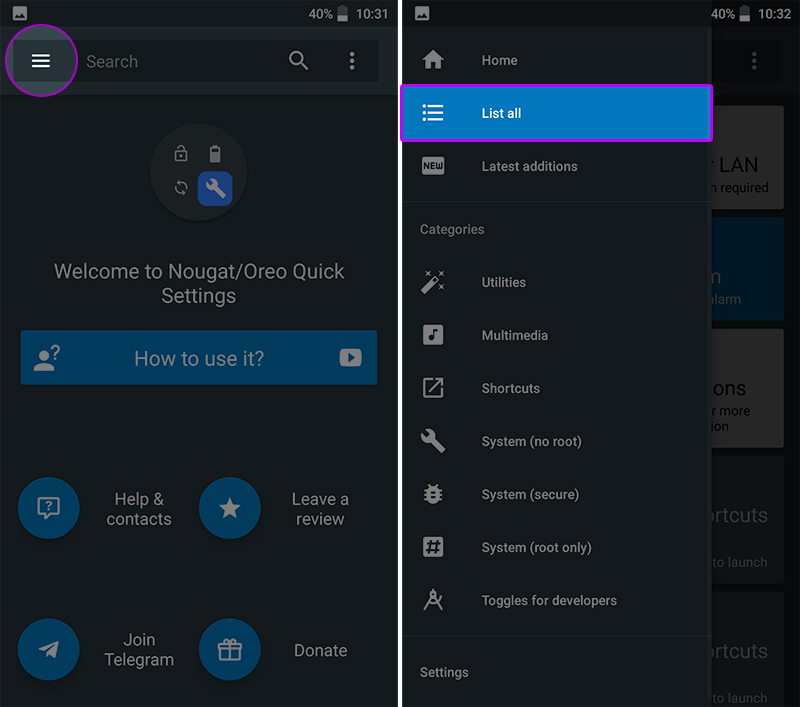
Bước 3: Lúc này danh sách hơn 50 tính năng trên Quick Settings sẽ được hiển thị cho bạn lựa chọn. Có rất nhiều tính năng thú vị như chụp ảnh màn hình, báo thức, chế độ tự động sáng, đo tốc độ internet, khóa màn hình...cho bạn lựa chọn.
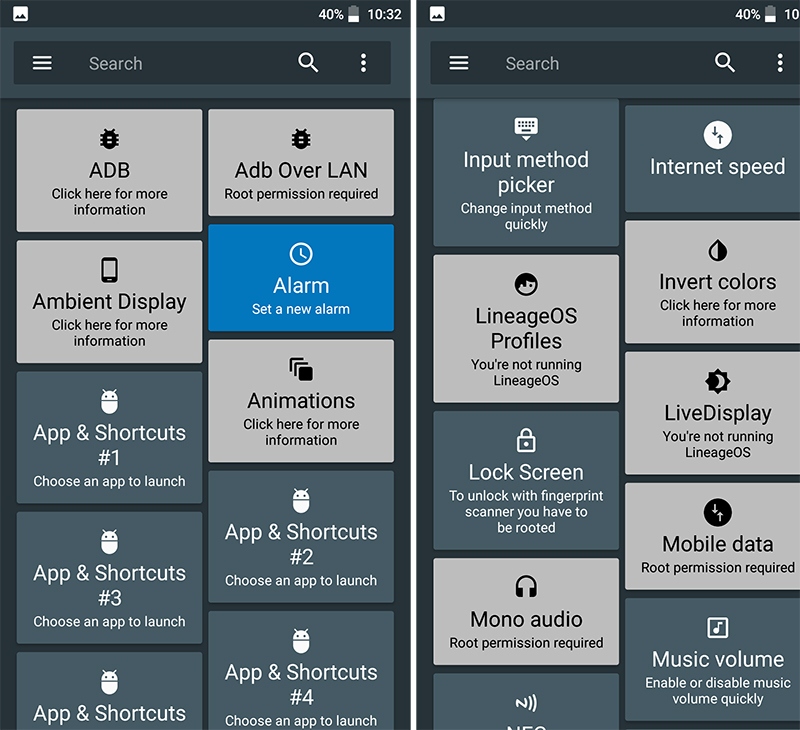
Bước 4: Tuy nhiên các tính năng này chỉ được thêm vào danh sách ẩn trên Quick Settings, để lôi chúng ra màn hình bạn cần thao tác như sau:
- Truy cập vào Quick Settings bằng cách vuốt tay từ mép trên màn hình xuống > Chọn vào chỉnh sửa (biểu tượng cây viết) > Di chuyển xuống dưới vào kéo những tính năng vừa thêm lên Quick Settings.
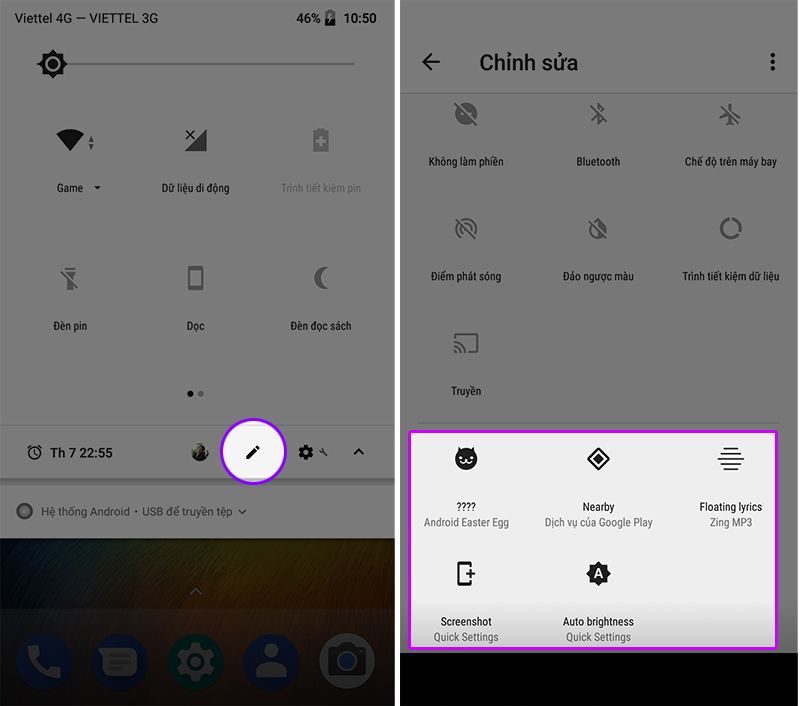
Rất đơn giản đúng không nào, hy vọng công cụ này sẽ giúp bạn rút ngắn rất nhiều thao tác khi sử dụng hệ điều hành Android. Nếu thấy hữu ích, đừng quên chia sẻ với bạn bè nhé!
Xem thêm:
- Cách gửi tin nhắn SMS, Email một lúc cho nhiều người trên iPhone
- Mẹo giải quyết tình trạng đầy bộ nhớ trên Android một cách nhanh chóng















































































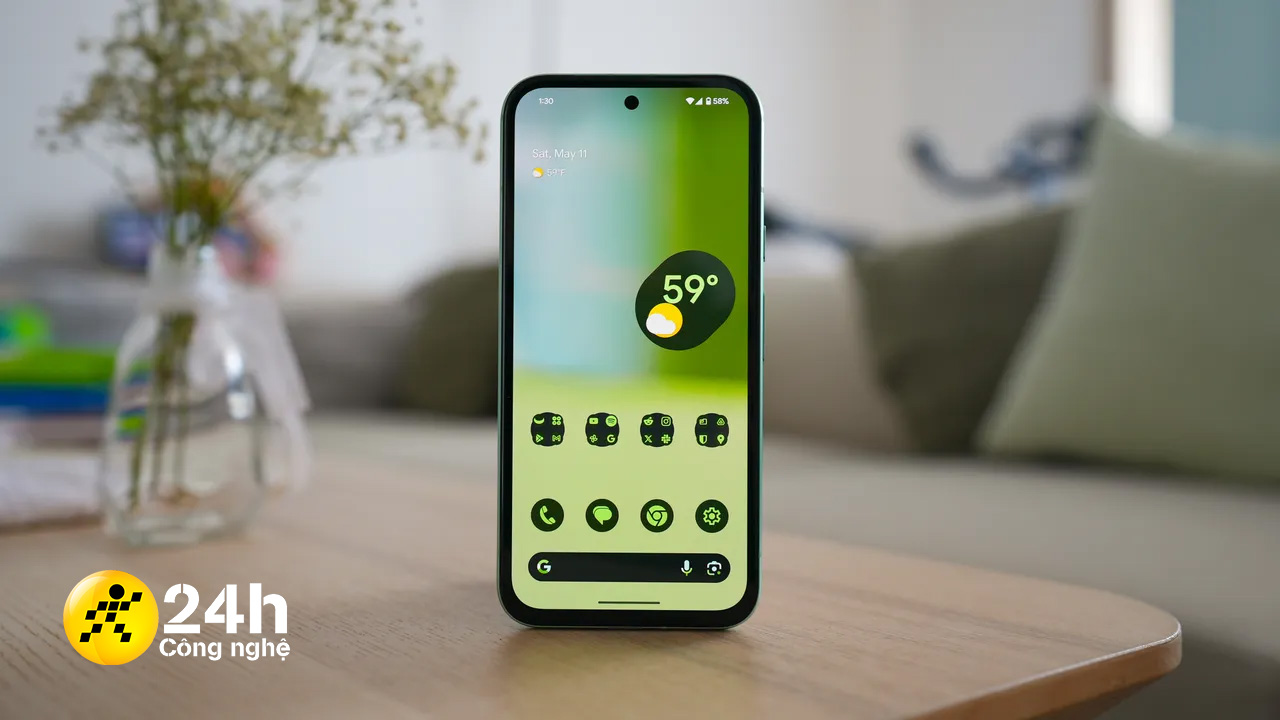
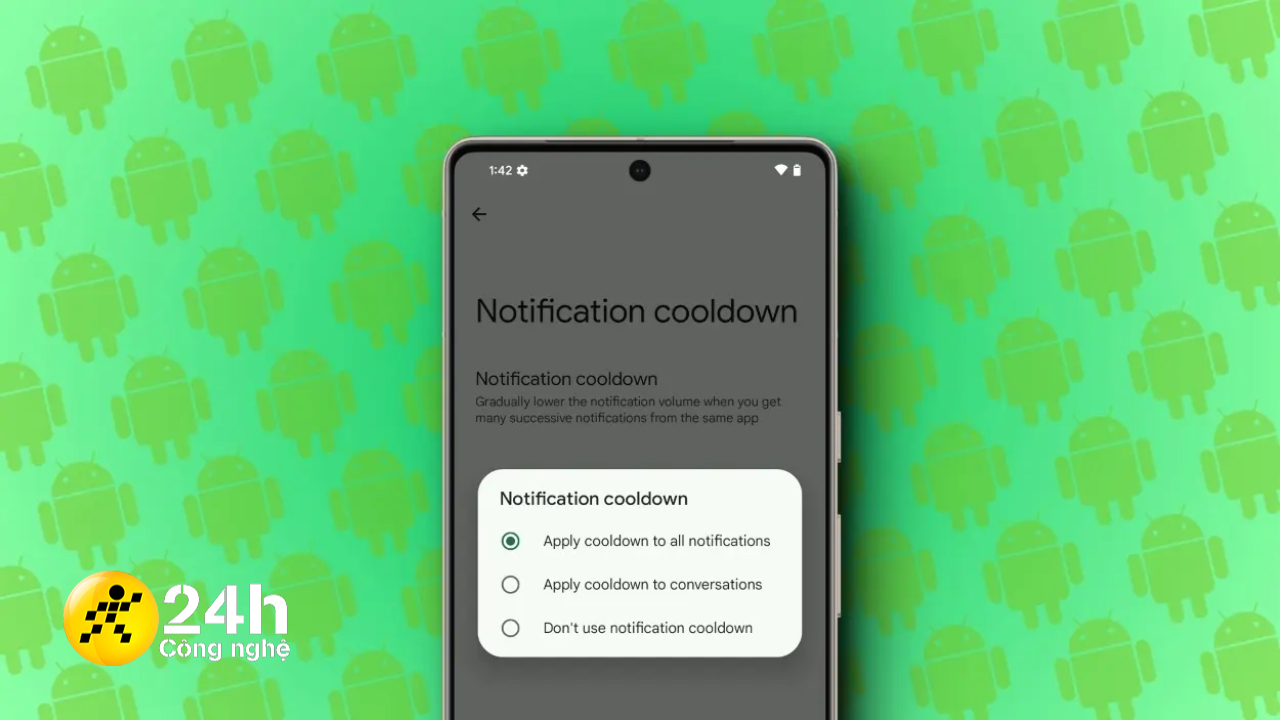

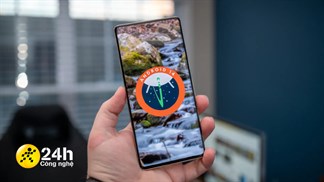

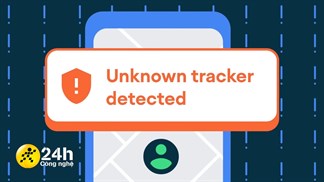
ĐĂNG NHẬP
Hãy đăng nhập để comment, theo dõi các hồ sơ cá nhân và sử dụng dịch vụ nâng cao khác trên trang Tin Công Nghệ của
Thế Giới Di Động
Tất cả thông tin người dùng được bảo mật theo quy định của pháp luật Việt Nam. Khi bạn đăng nhập, bạn đồng ý với Các điều khoản sử dụng và Thoả thuận về cung cấp và sử dụng Mạng Xã Hội.